3种方式将照片从iPhone传输到笔记本电脑(Win和Mac)
还在寻找该如何轻松舒适地将iPhone照片传输到笔记本电脑上?别担心,本文中我们将向大家介绍三种方式,使用户可以将iPhone手机照片传输到笔记本电脑。事实上,有许多原因可能导致我们需要将照片从iPhone传输到笔记本电脑/ PC,例如:
- 1:隐私保护
- 2:存储问题
- 3:创建备份
- 4:保存一些重要文件等所需的额外空间
无论用户需要的是什么,我们都将为大家提供将照片从iPhone导入笔记本电脑的详细分步指南。按照上述指南进行操作,轻松转移。只需保持设备准备就绪即可启动传输过程。
第1部分:如何使用万兴数据管家照片从iPhone传输到笔记本电脑 - 转移(iOS)?
万兴数据管家可以让用户以最简单,最方便的方法启动转移指南。借助此工具,用户可以通过简单的步骤将iPhone照片传输到笔记本电脑。该工具包配备了所有必要的工具,我们可以使用iOS,笔记本电脑,Mac,PC等传输设备使系统保持最新版本。因此,请立即按照以下步骤启动该过程。

万兴数据管家 - 转移(iOS)
无需iTunes即可将照片从iPhone传输到笔记本电脑
- 传输,管理,导出/导入您的音乐,照片,视频,联系人,短信,应用程序等。
- 将音乐,照片,视频,联系人,短信,应用等备份到计算机并轻松还原。
- 将音乐,照片,视频,联系人,消息等从一部智能手机传输到另一部智能手机。
- 在iOS设备和iTunes之间传输媒体文件。
- 与iOS 7,iOS 8,iOS 9,iOS 10,iOS 11和iPod完全兼容。
1.首先,请下载万兴数据管家,并将其安装到计算机上。然后将iPhone连接到笔记本电脑,并从界面中选择转移工具。

2.将出现一个新窗口。单击“将设备照片传输到PC”选项,然后用户就可以将iPhone上的所有照片保存到笔记本电脑中。

此外,我们可以选择使用万兴数据管家将iPhone照片传输到笔记本电脑。从软件的主页面中,选择“照片”选项卡。用户将看到所有可用的照片,只需选择要从iPhone传输到笔记本电脑的照片即可。之后单击“导出”选项,>然后单击“导出到PC”。

将出现一个包含目标文件夹选择的对话框,选择要在笔记本电脑上保护照片的文件夹>然后单击确定。因此,用户对如何将照片从iPhone导入笔记本电脑的所有担忧都将通过上述方法得到解决。
现在用户的照片将被成功转移到笔记本电脑。在此 iOS传输工具包的帮助下执行上述简单步骤,我们的照片将安全地被传输,并且速度快。
第2部分:如何使用Windows AutoPlay将照片从iPhone下载到笔记本电脑?
在这一部分中,我们主要关注如何使用Windows操作系统(即Autoplay服务)将照片从iPhone下载到笔记本电脑。Autoplay基本上是一个内置的Windows笔记本电脑/ PC系统。因此,如果是Windows用户并且正在使用Autoplay查找传输步骤,请继续阅读以下内容:
第1步:在iPhone和Windows笔记本电脑之间建立连接
在第一步中,用户需要在iPhone和Windows笔记本电脑之间建立连接。这样做会提示自动播放窗口外观>从那里我们需要选择从iPhone到pc导入照片,如屏幕截图所示。
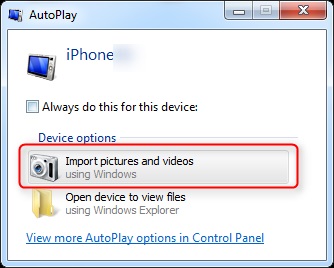
第2步:处理计时对话框
一旦选择了导入选项,自动播放将开始检测用户应该传输的iPhone中的图片,稍等片刻,直到搜索过程完成。这不会花费太多时间:
第3步:传输照片
搜索过程结束后,用户需要选择“导入”按钮。但是,在此之前,如果我们还想进行一些设置,则可以使用更多选项。此选项用于自定义位置,方向或其他选项。完成必要的设置后,只需按“确定”即可完成传输过程。
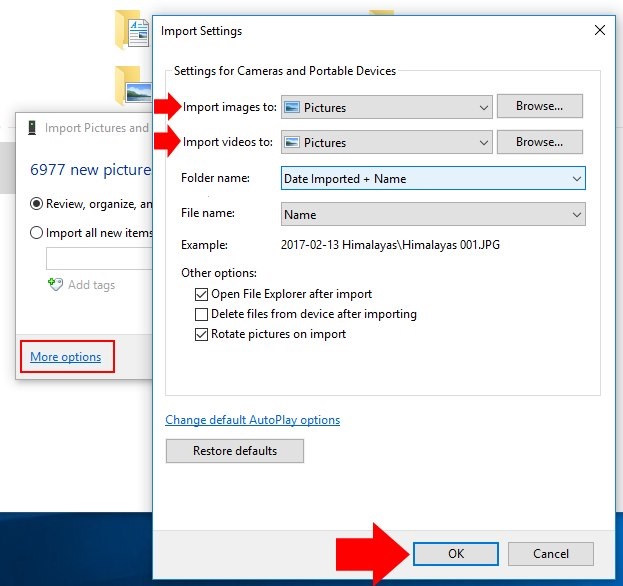
对于Windows笔记本电脑,这实际上是一种简单快捷的方法,用户可以通过它从iPhone下载图片到笔记本电脑。
第3部分:如何使用iPhoto将图片从iPhone下载到笔记本电脑(Mac)?
接下来,我们转向Mac笔记本电脑。如果Mac用户需要从iPhone下载图片到笔记本电脑以备份,不要忘记Mac有一个强大的功能,它可以帮助我们将照片从iPhone传输到Mac笔记本电脑,即使用iPhoto内置服务到Mac操作系统。步骤如下:
有两种方法可以使用iPhoto服务将iPhone图像传输到Mac Laptop。它们如下:
方法A:
在此之下,首先,使用USB连接iPhone到Mac笔记本电脑> iPhoto将自动启动,如果没有打开iPhoto应用程序>之后选择照片>单击导入>然后选择导入所选>确定。很快,用户选择的照片将转移到Mac系统。
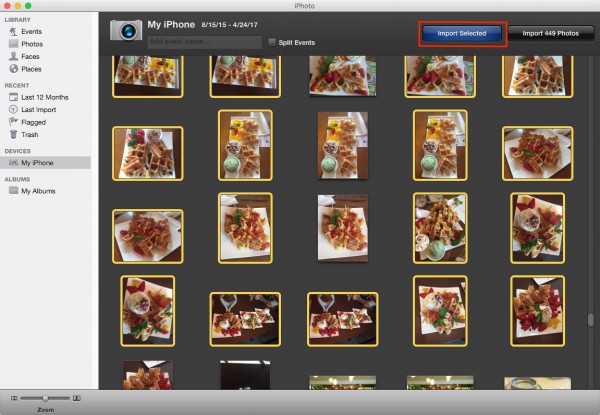
方法B:
在第二种方法下,所需的步骤是:
在这里用户需要在USB线的帮助下将Mac笔记本电脑与iPhone连接,这样做会激活iPhoto,使其窗口自动出现。如果不是这样,请打开系统中的应用程序,从那里单击iPhoto应用程序并直接打开它。
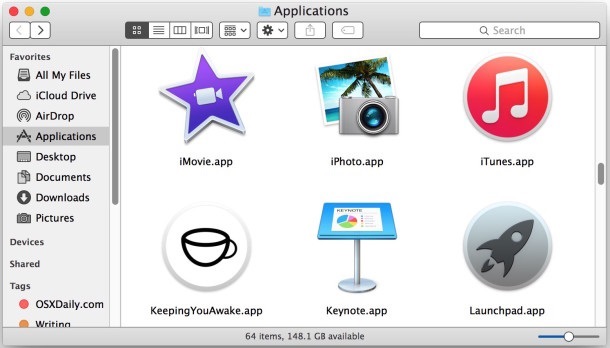
之后,在iPhoto窗口>选择需要传输的照片>然后转到文件菜单>然后单击导出选项>此处用户还可以在种类,大小,JPEG质量,名称等方面定义规格。
完成必要的设置后,现在单击对话框末尾的“导出”选项,如图所示,
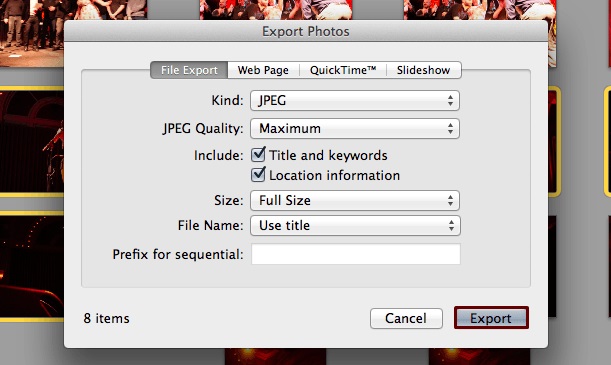
按“导出”按钮后,将出现一个新对话框,询问最终保存位置。在“保存为”对话框下,选择Mac笔记本电脑上要保存所选照片的位置,然后按“确定”
注意:用户可以自行选择使用的方法,然后将照片从iPhone传输到笔记本电脑。
现在,我们已经介绍了文章中提供的详细信息,希望可以解决大家的相关问题。用户只需按照上面给出的详细信息进行转移过程,就可以高效完成iPhone手机照片管理的任务。
更多玩机技能,数据恢复知识,请访问万兴恢复专家官网进行学习和了解!